在使用计算机的过程中,由于各种原因,我们有时候需要对系统进行重装。本文将介绍使用华硕win7光盘进行系统重装的详细步骤,帮助用户轻松完成操作。
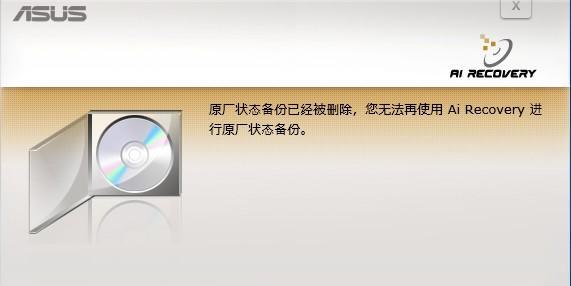
准备工作:获取华硕win7光盘
重启电脑进入BIOS设置:按下电源键后连续按下“Delete”键,进入BIOS设置界面。
选择启动顺序:找到“Boot”选项,并设置光盘驱动器为第一启动设备。

保存并退出BIOS设置:保存设置并退出BIOS设置界面。
插入华硕win7光盘:将光盘插入电脑的光驱中。
重启电脑并按任意键进入系统安装:按下电源键重启计算机,并在出现提示时按下任意键进入系统安装界面。
选择语言和区域设置:根据个人需求选择合适的语言和区域设置。
点击“安装”按钮:进入安装程序界面后,点击“安装”按钮开始系统安装过程。
同意许可协议:阅读许可协议后,选择“我接受许可条款”并点击“下一步”。

选择安装类型:选择“自定义(高级)”安装类型,以便进行系统分区和格式化。
选择系统安装位置:选择要安装系统的磁盘分区,并点击“下一步”。
等待系统安装:系统会自动进行文件复制和安装过程,请耐心等待。
设置用户名和密码:根据个人需求设置用户名和密码,并点击“下一步”。
选择网络类型:根据实际情况选择网络类型,并点击“下一步”。
安装完成:系统安装完成后,根据提示进行后续设置即可开始使用华硕win7系统。
本文详细介绍了使用华硕win7光盘进行系统重装的步骤,无论是初学者还是有一定电脑知识的用户都能够轻松操作。希望本文对大家在重装系统时能够提供帮助。




